Dans ce tutoriel, vous vous occupez de l'un des aspects les plus importants de Discord : les canaux de texte et les canaux vocaux. Que vous soyez un nouvel administrateur de serveur ou simplement que vous souhaitiez en savoir plus sur les fonctionnalités de Discord, ce tutoriel vous aidera à comprendre et à utiliser de manière optimale les possibilités de ces canaux. La communication avec votre communauté est en effet essentielle pour le succès de votre serveur.
Principaux enseignements
- Les canaux de texte permettent la communication écrite, tandis que les canaux vocaux prennent en charge la communication vocale.
- Vous pouvez créer et gérer vos propres canaux de texte pour promouvoir des sujets de discussion spécifiques.
- Les canaux vocaux offrent une plateforme pour les interactions audio, où vous pouvez également initier des appels vidéo et des partages d'écran.
Guide étape par étape
Créer et utiliser des canaux de texte
Pour commencer, familiarisez-vous d'abord avec les canaux de texte. Les canaux de texte sont des espaces où les messages peuvent être échangés. Vous trouverez tous les canaux de texte sur le côté gauche de votre serveur Discord.
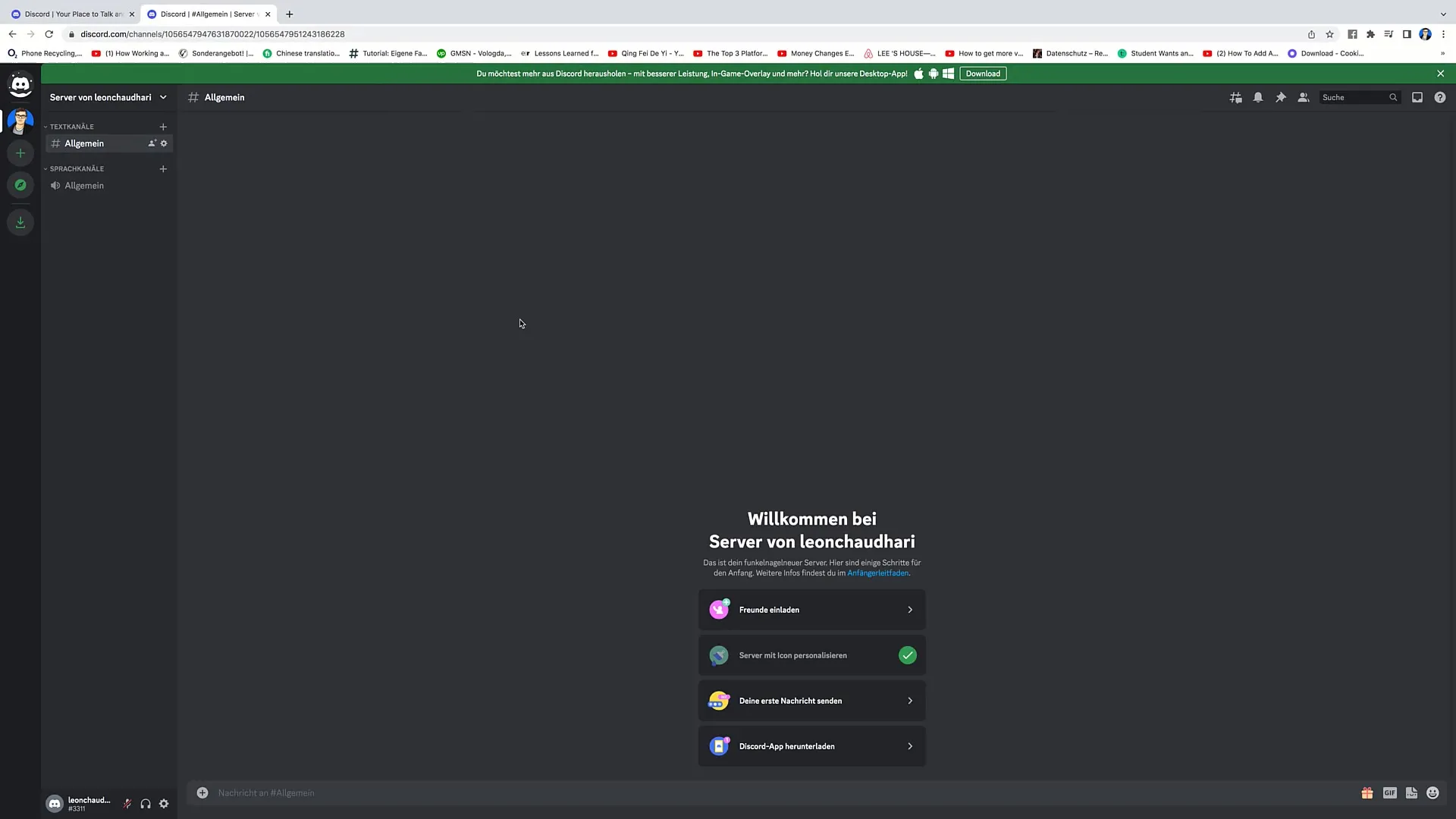
Pour commencer à communiquer, il vous suffit de cliquer sur le canal de texte général. Vous avez alors la possibilité d'envoyer des messages. Tapez par exemple « Bonjour à tous, bienvenue sur mon serveur Discord » dans le champ de saisie et appuyez sur Entrée. Votre message sera immédiatement posté dans le canal.
Vous pouvez également créer des invitations pour des canaux de texte spécifiques en cliquant sur le symbole plus à côté du nom d'utilisateur. Cela vous permet d'inviter de nouveaux membres.
Si vous souhaitez créer d'autres canaux de texte, allez sur « Créer un canal ». Choisissez ensuite le type de canal, en l'occurrence « canal de texte ». Vous avez maintenant la possibilité d'entrer un nom (par exemple « Gagner de l'argent ») ou un sujet pour le canal.
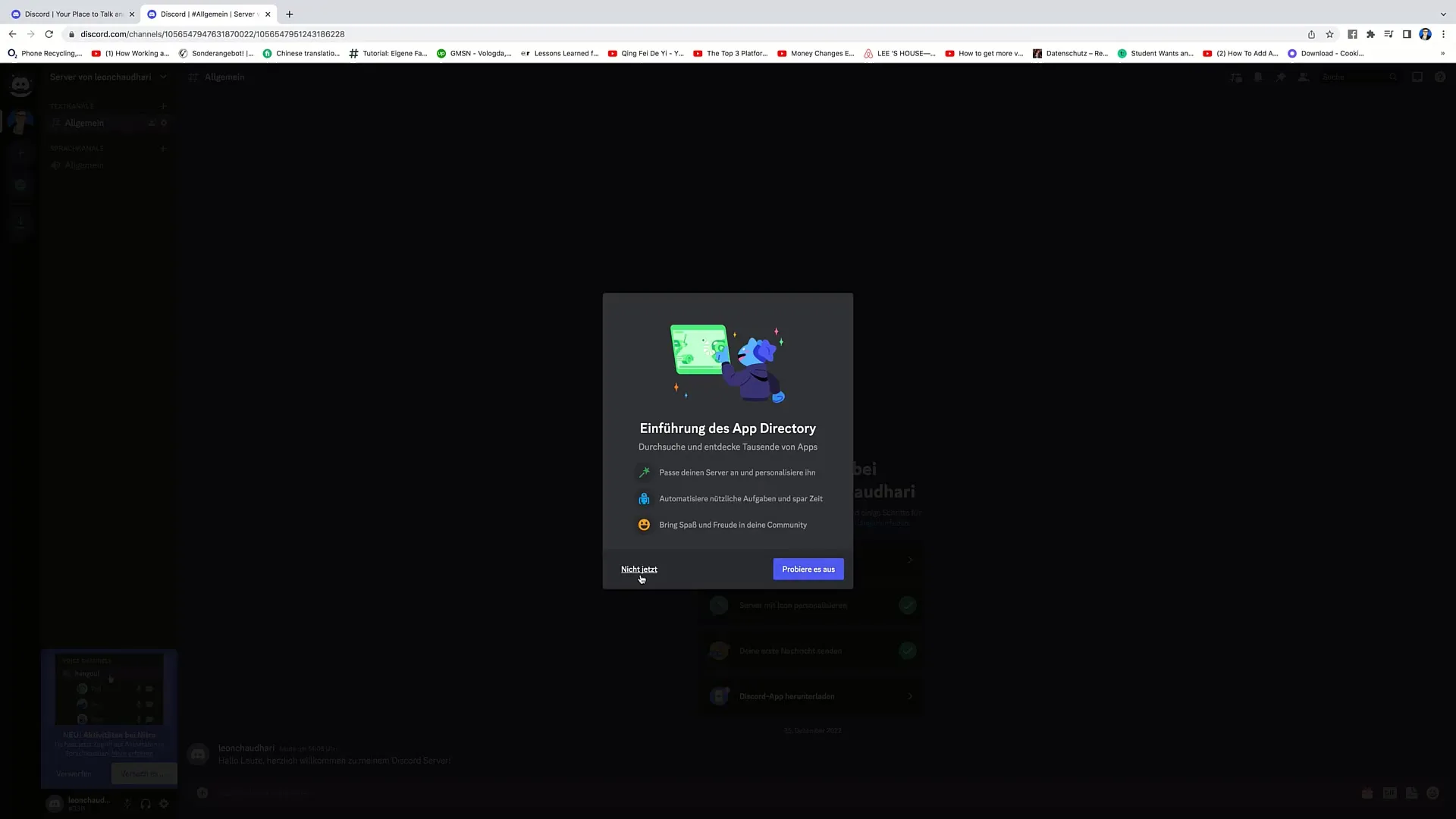
Après avoir saisi le nom du canal et cliqué sur « Créer le canal », celui-ci sera automatiquement ajouté. Pensez à savoir si vous souhaitez rendre le canal privé ou non. Dans la plupart des cas, il est recommandé de créer des canaux publics afin que le plus grand nombre d'utilisateurs puisse y participer.
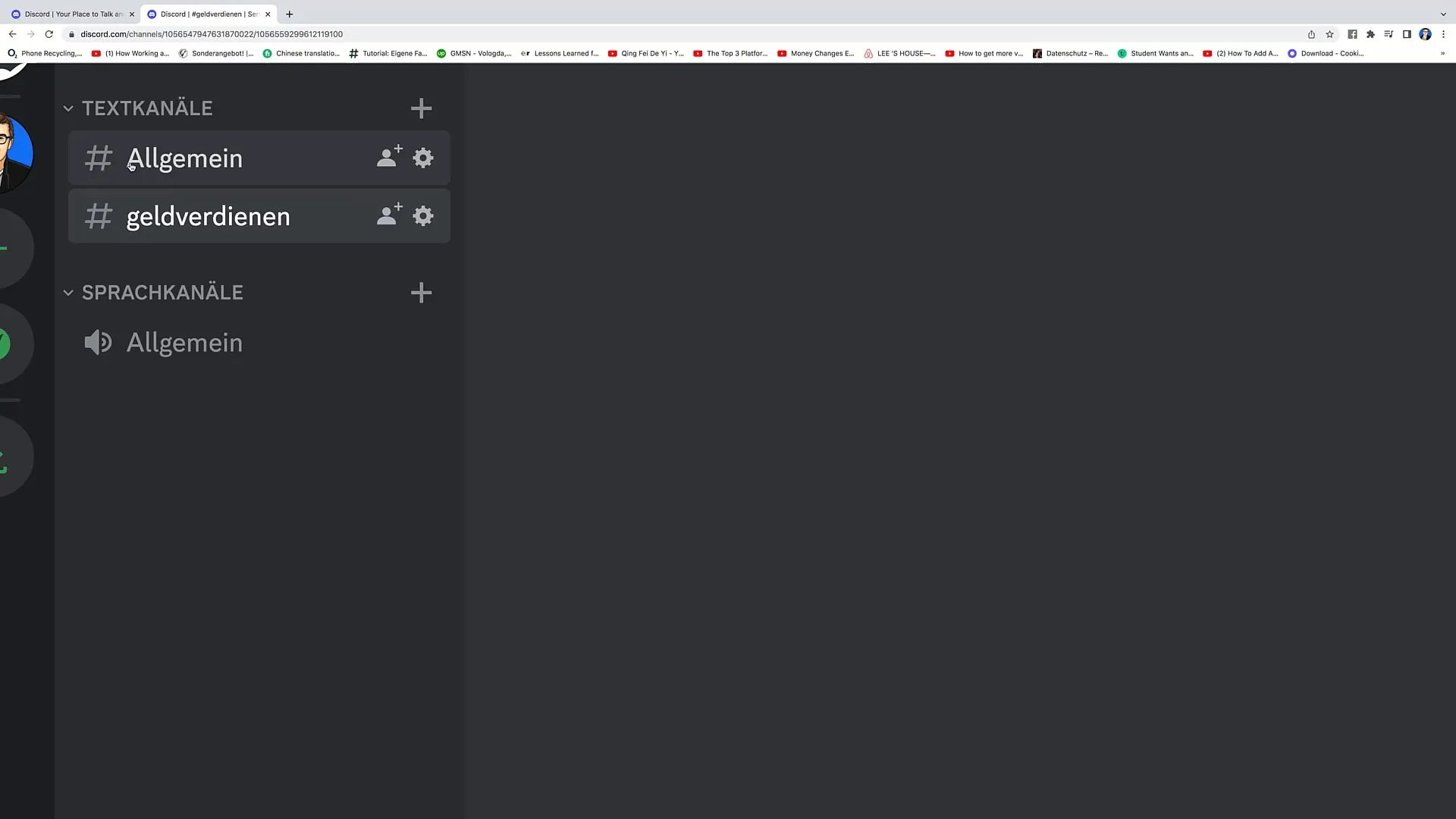
Une fois le canal créé, les membres peuvent échanger des messages. Vous avez également la possibilité de modifier le canal. Cliquez sur « Modifier le canal » pour ajuster le nom, le sujet et d'autres paramètres.
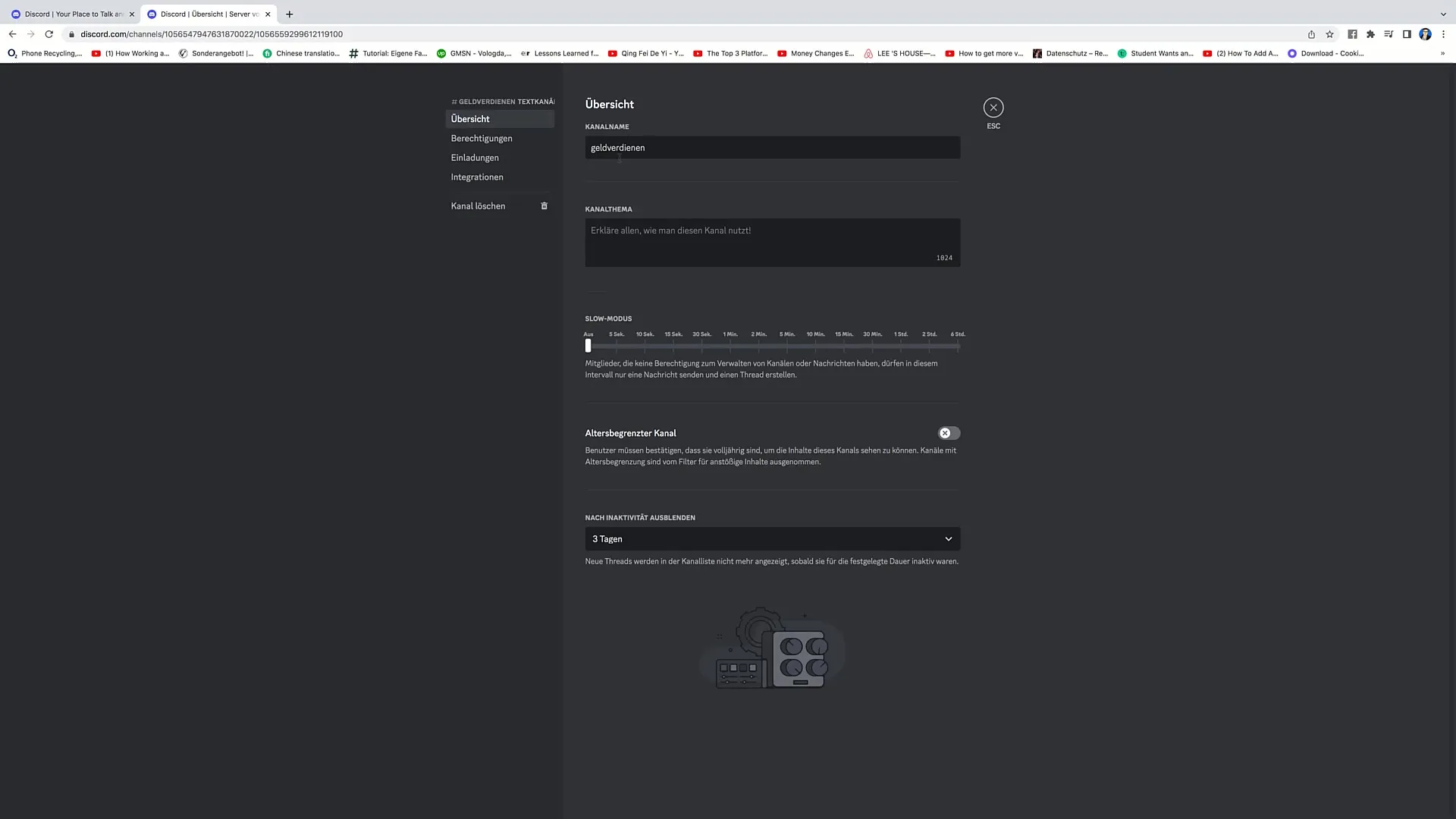
Un point important que vous pouvez ajuster est la fréquence des messages spam. Par exemple, vous pouvez spécifier que les membres ne peuvent envoyer qu'un message toutes les 30 secondes. Cette fonction aide à maintenir la conversation ordonnée et claire.
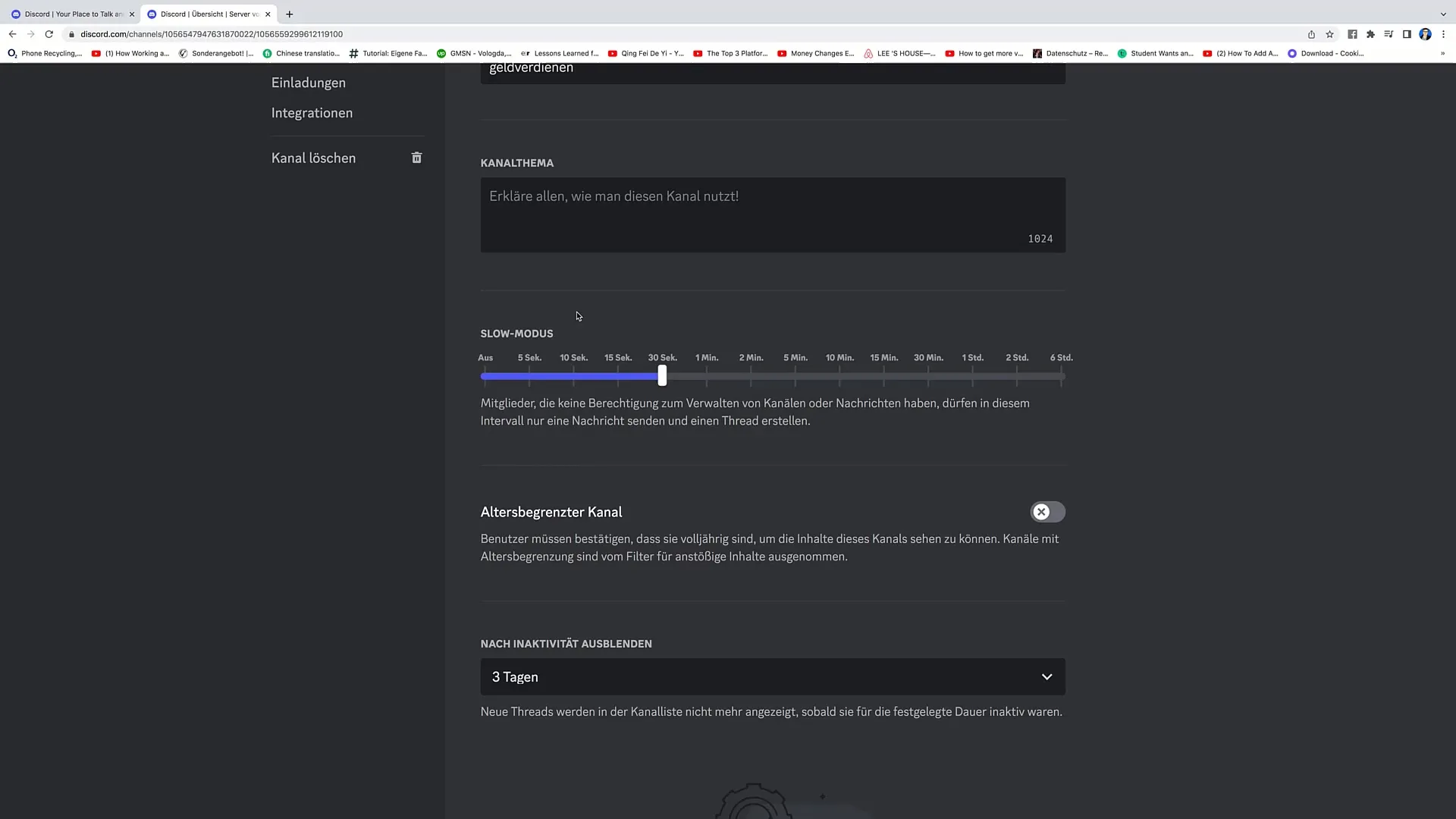
En outre, vous pouvez gérer des options telles que la restriction d'âge ou la masquage automatique du canal après une certaine inactivité. Cette fonction peut être utile pour protéger le contenu des membres qui ne répondent pas aux critères requis.
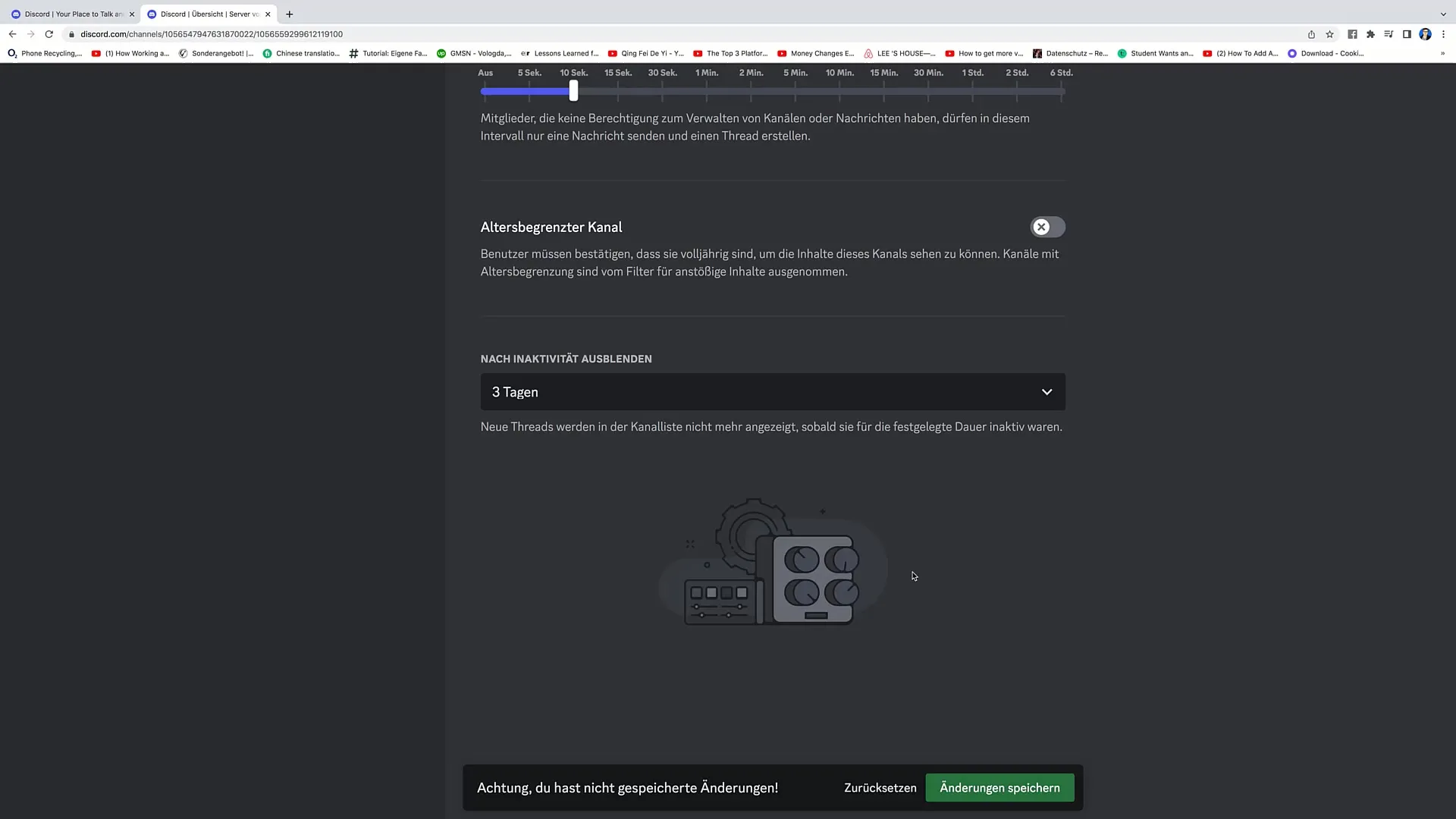
Après avoir modifié les paramètres, cliquez sur « Enregistrer les modifications » pour appliquer vos ajustements.
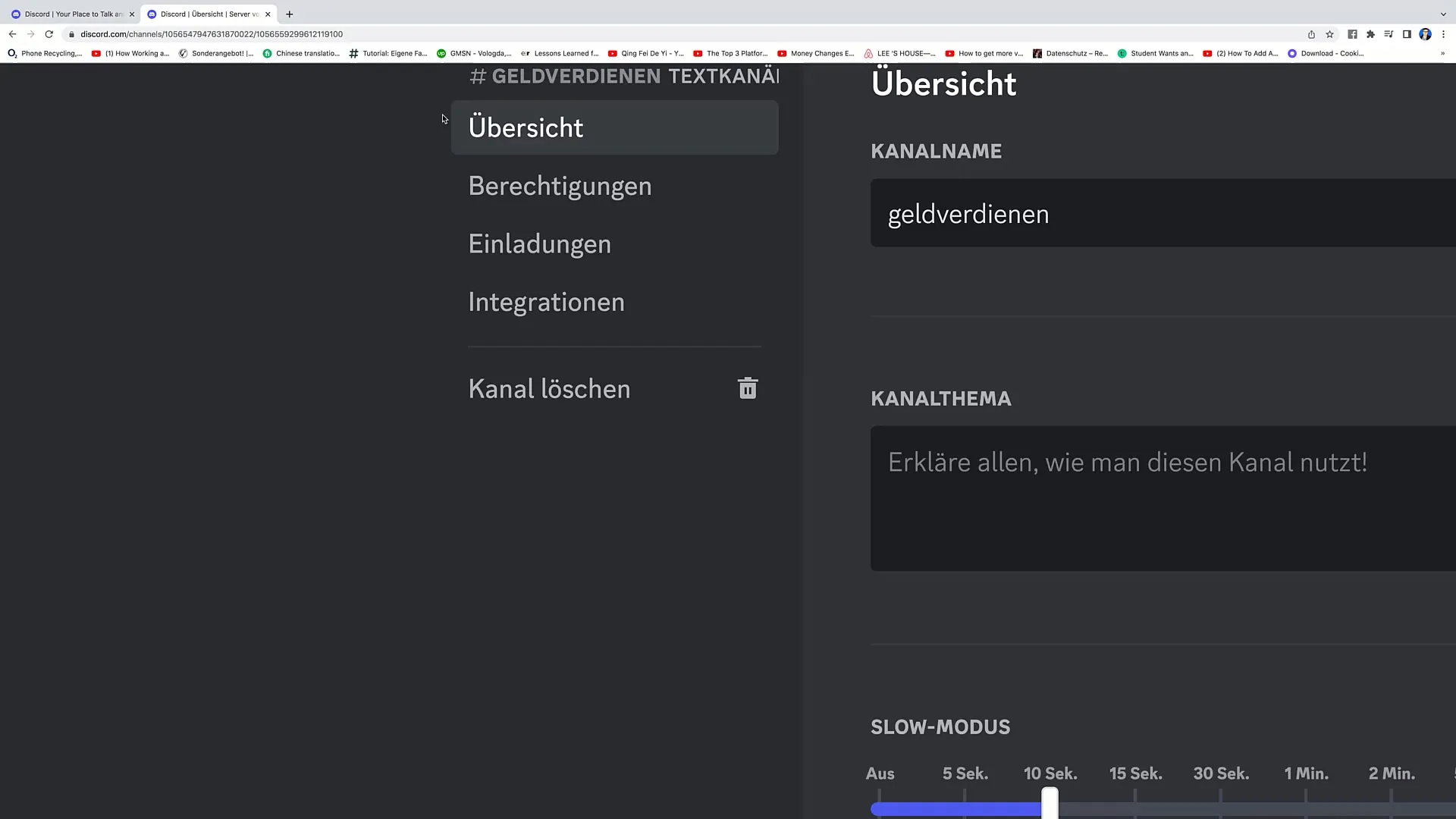
N'oubliez pas qu'il est judicieux de créer différents canaux de texte pour des sujets différents. Cela garantit une discussion structurée et permet aux utilisateurs de se concentrer sur des sujets pertinents.
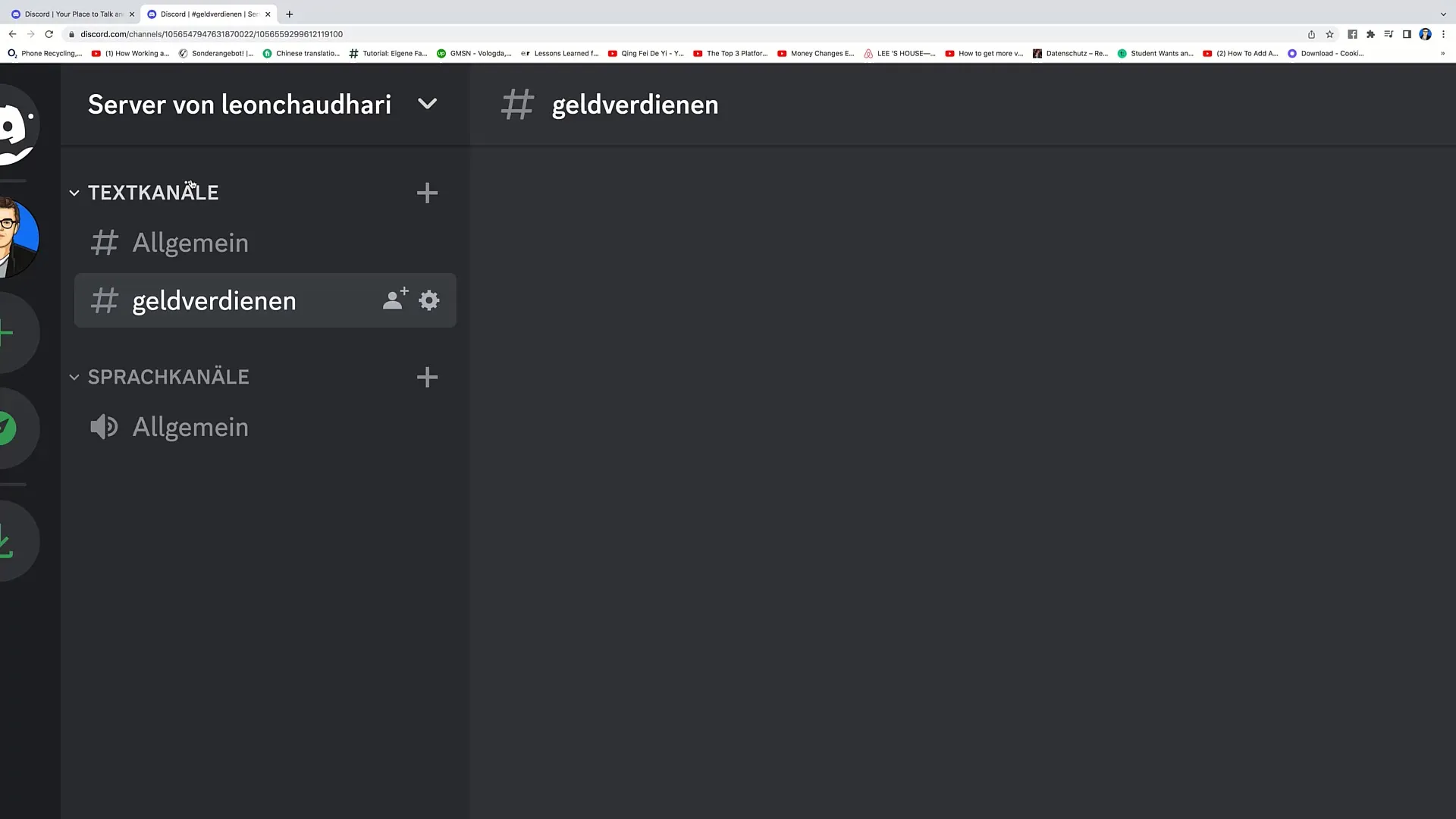
Utilisation des canaux vocaux
Après avoir configuré vos canaux de texte, il est recommandé de vous pencher également sur les canaux vocaux. Les canaux vocaux sont là pour que les membres puissent parler directement. Vous les trouverez également sur le côté gauche du serveur, sous les canaux de texte.
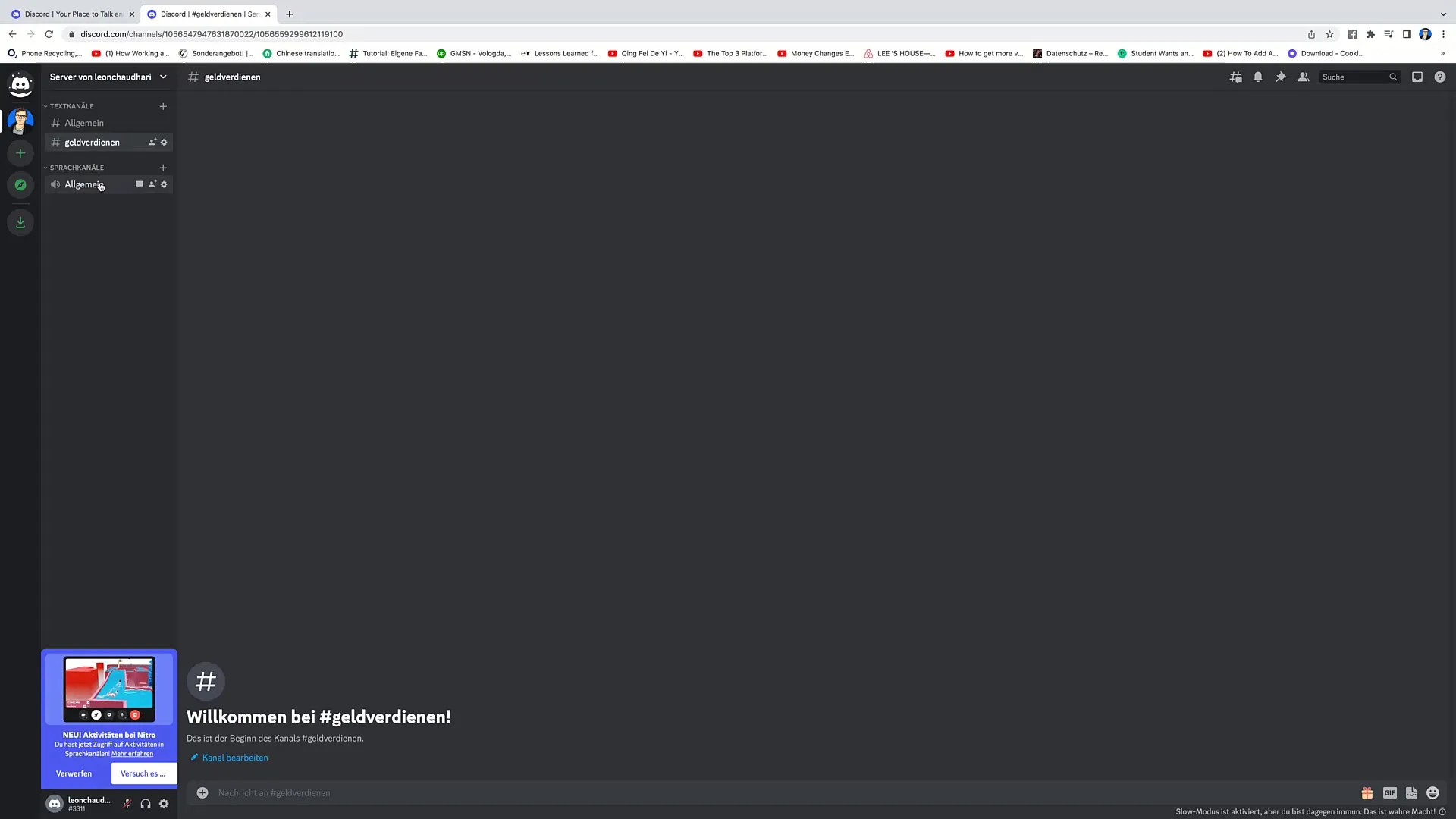
Pour entrer dans un canal vocal, il vous suffit de cliquer sur le canal, par exemple « Général ». Discord vous demandera ensuite simplement si vous autorisez l'accès au microphone. Accordez la permission, et vous voilà dans le canal.
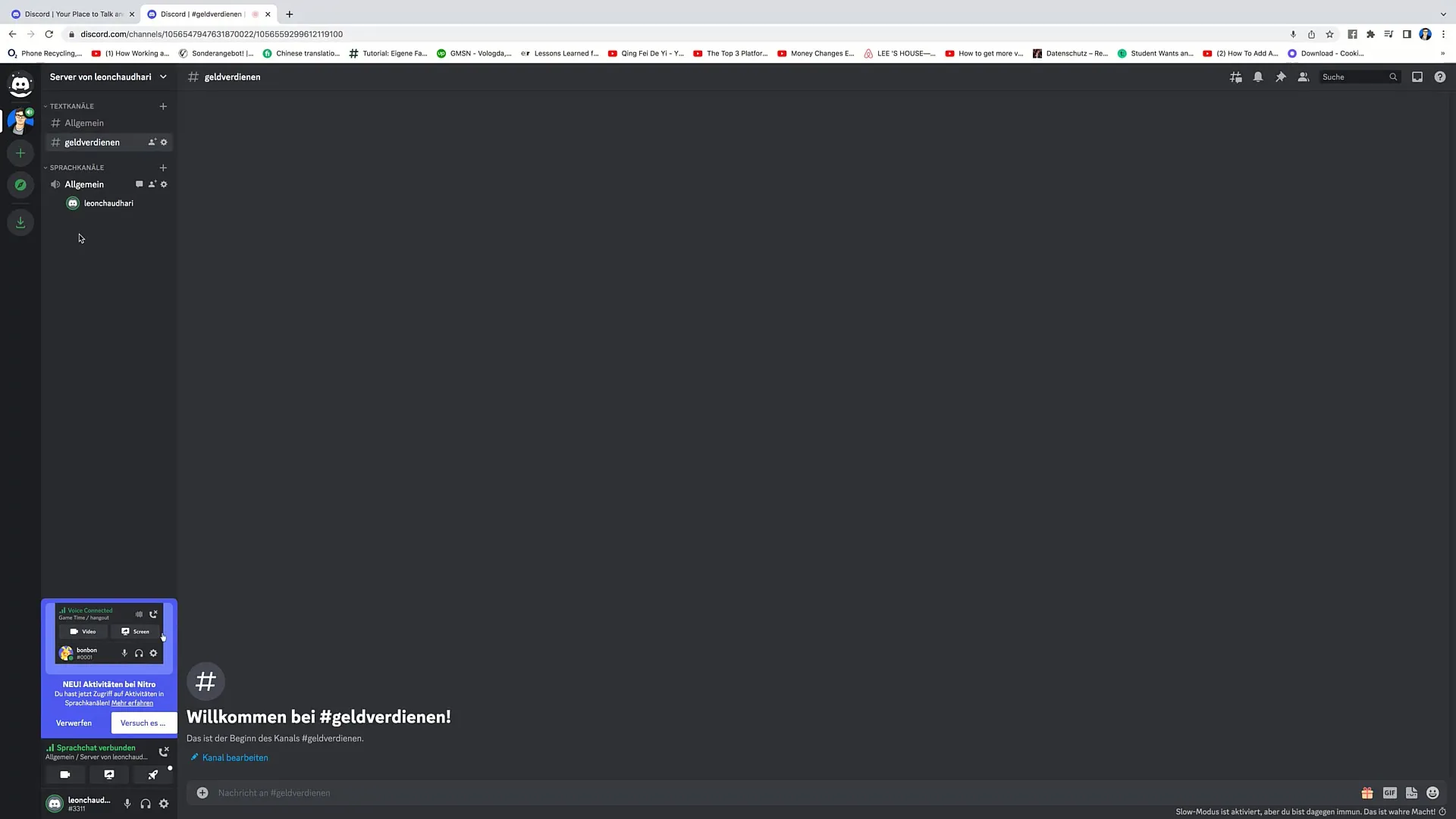
Lorsque vous êtes dans le canal vocal, vous avez la possibilité d'interagir avec d'autres membres. Vous verrez également que vous pouvez activer votre caméra si vous le souhaitez. En cliquant sur « Activer la caméra », vous pourrez faire des appels vidéo.
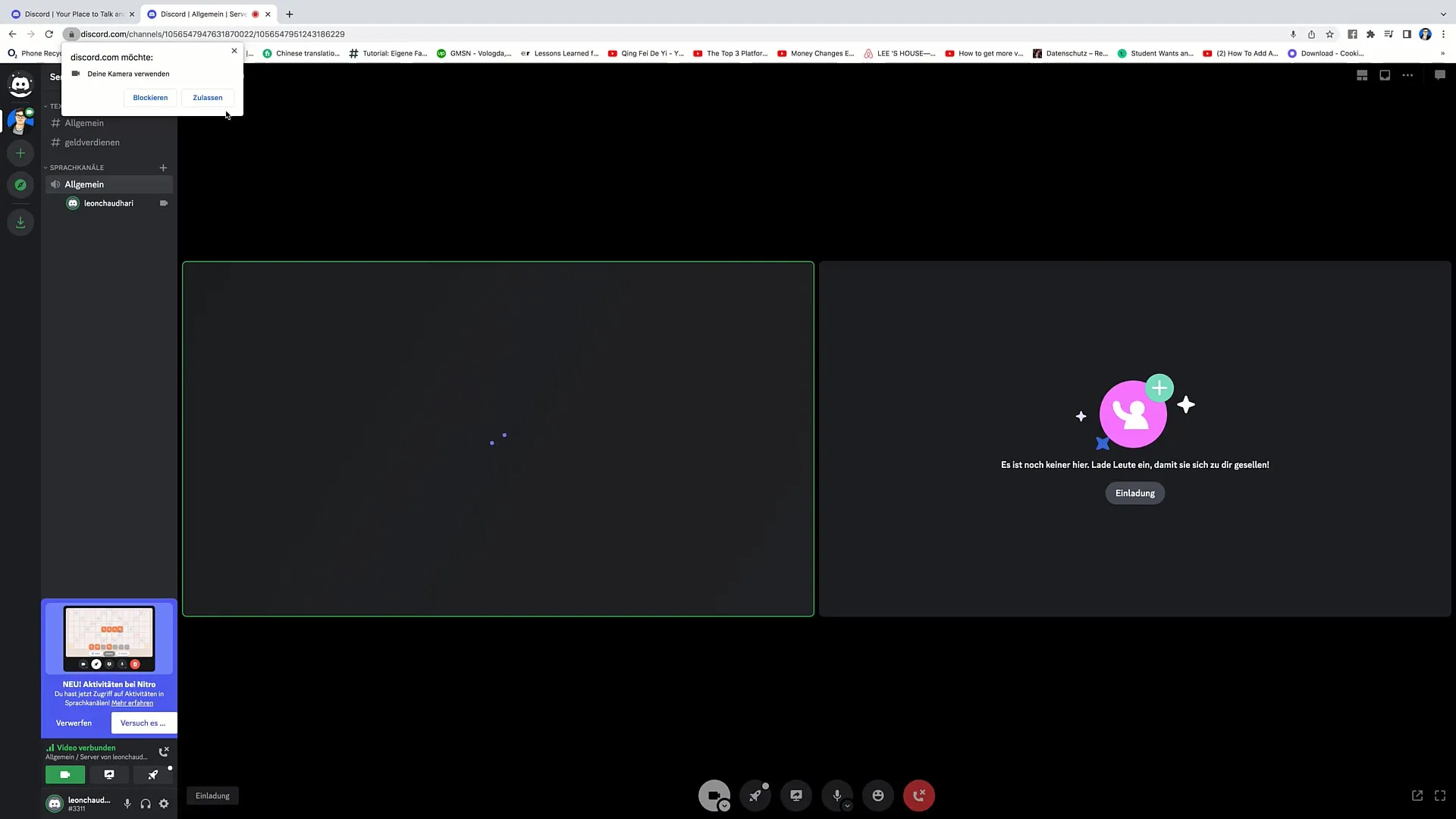
Comme dans le canal de texte, vous pouvez également créer ici d'autres groupes et canaux en cliquant sur « Créer un canal » et en sélectionnant le type « Vocal ».
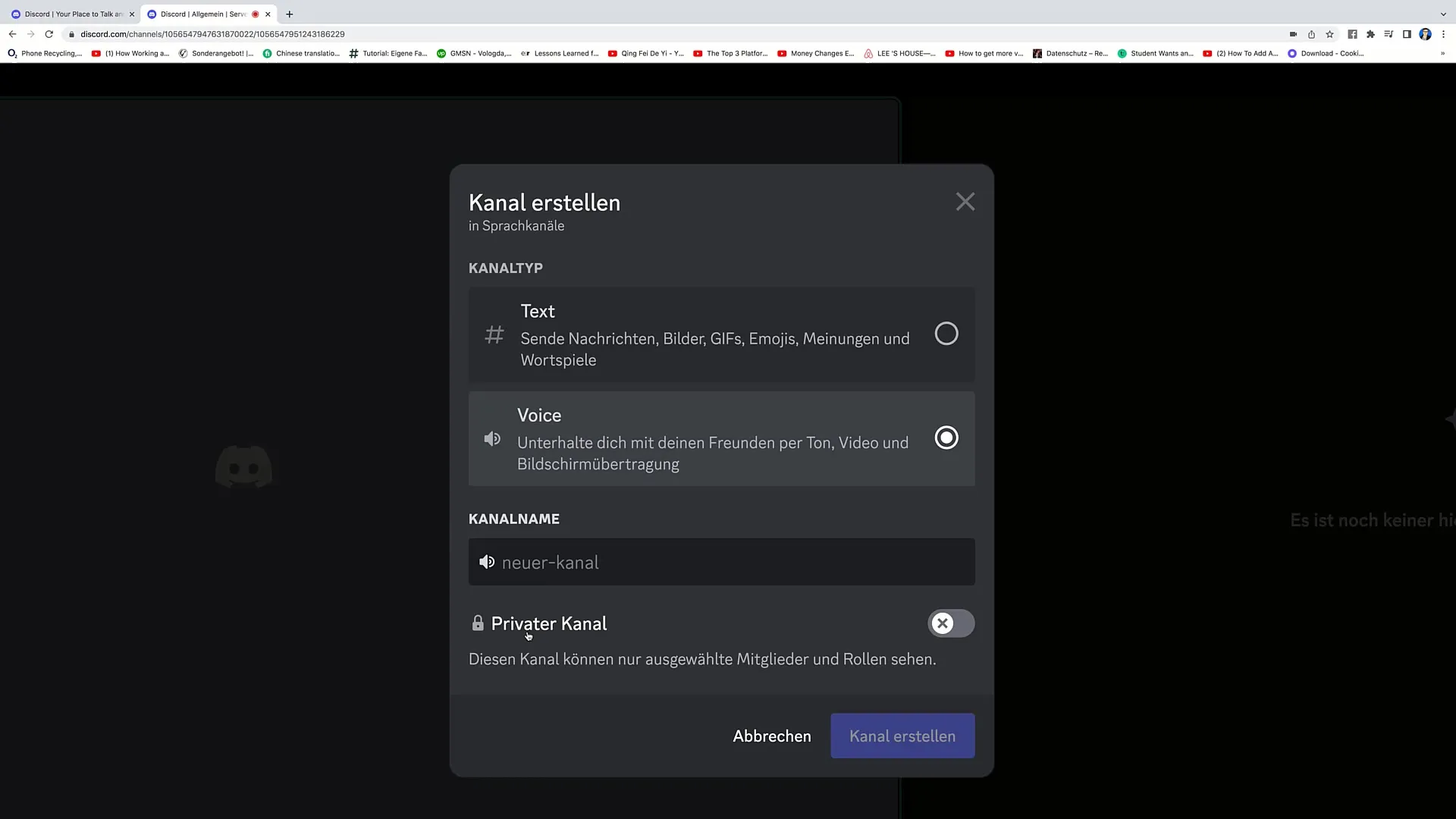
N'oubliez pas non plus d'entrer le nom du canal ici et de décider s'il s'agit d'un canal privé ou public. Cela est particulièrement important si vous souhaitez contrôler l'accès à certains groupes.
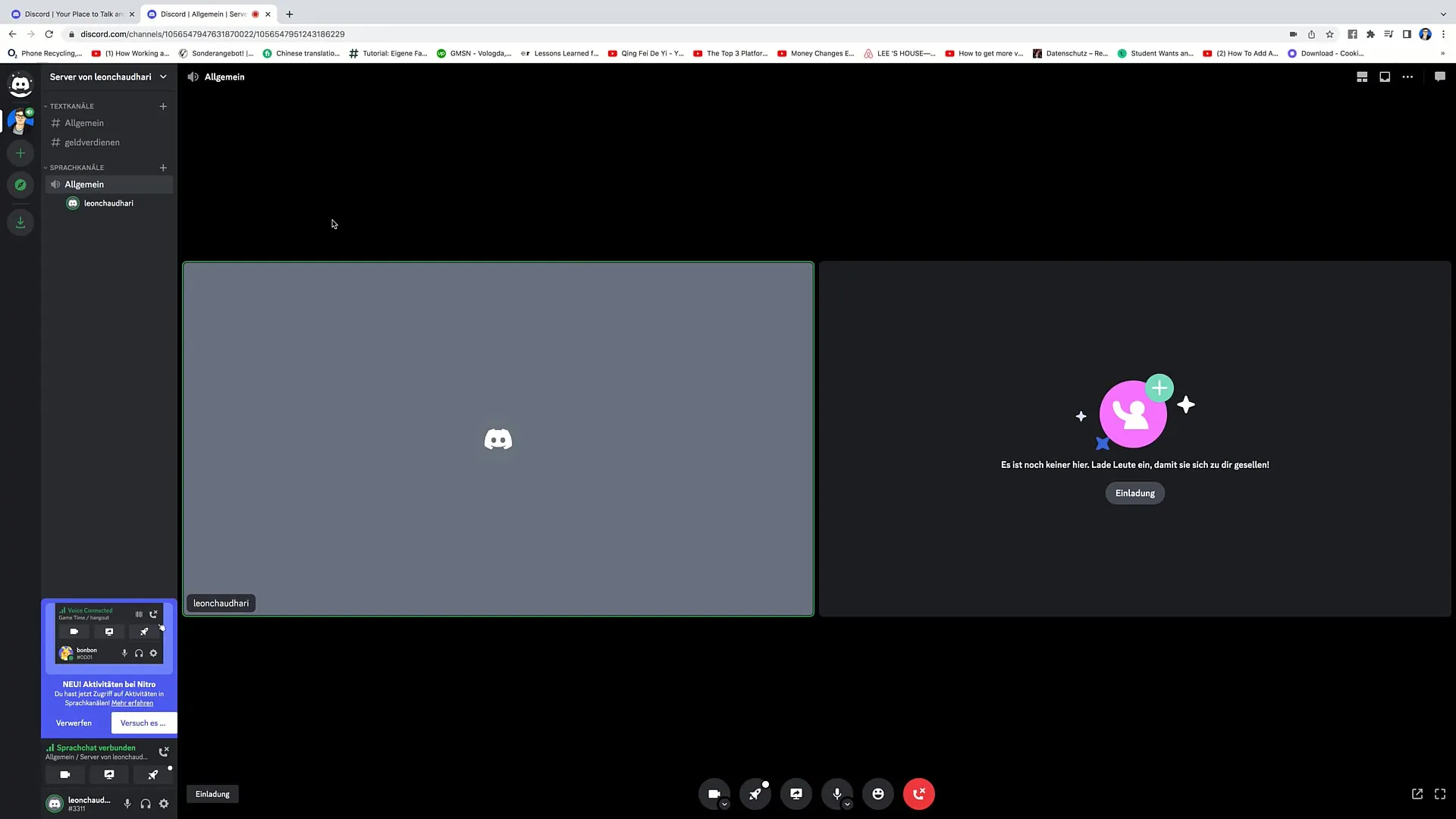
Et vous voilà prêt à échanger activement avec votre communauté, que ce soit par écrit ou verbalement !
Résumé
Dans ce tutoriel, vous avez appris comment créer et gérer des canaux de texte et de voix sur Discord. Les canaux de texte sont pour la communication écrite, tandis que les canaux vocaux servent aux interactions audio et vidéo. En créant des canaux spécifiques pour différents sujets, vous favorisez des discussions efficaces au sein de votre communauté.
Questions fréquemment posées
Comment créer un canal de texte ?Cliquez sur « Créer un canal », sélectionnez « Texte », entrez le nom et cliquez à nouveau sur « Créer un canal ».
Est-il possible de limiter la fréquence des messages ?Oui, vous pouvez définir à quelle fréquence les membres peuvent envoyer des messages pour éviter le spam.
Que sont les canaux vocaux ?Les canaux vocaux permettent aux membres de parler directement entre eux et de réaliser des appels vidéo.
Puis-je activer ma caméra pendant un appel vocal ?Oui, vous pouvez activer la caméra en cliquant sur « Activer la caméra ».
Que faire si je n'ai plus besoin d'un canal ?Vous pouvez éditer le canal et choisir l'option « Supprimer le canal » dans les paramètres.


